Una caratteristica interessante di iMovie è che fornisce alcuni temi integrati per far apparire il tuo video più professionale e vibrante, creando allo stesso tempo un aspetto unico che avrà un ampio appeal. Ciò significa che puoi utilizzare i temi di iMovie per diversi video, che vanno dalle riunioni di famiglia agli eventi sportivi fino a quelli che si adattano alla tua visione unica.
Ma potresti aver notato che il numero di temi di iMovie è piuttosto limitato. Quindi, come ottenere più temi iMovie? Ecco alcune soluzioni per te:
- Soluzione 1:ottieni più temi iMovie da iDVD
- Soluzione 2:passa all'alternativa iMovie - Wondershare Filmora
- Domande frequenti sui temi di iMovie
Soluzione 1:ottieni più temi da iDVD
Per quanto posso vedere, al momento non sono disponibili temi aggiuntivi per iMovie. Ma se hai usato iDVD, hai sicuramente trovato una serie di temi di menu lì. In realtà, puoi aggiungere questi temi a iMovie. Ecco un tutorial:
Passaggio 1. Trova e personalizza i temi di iDVD che ti piacciono
Dopo aver avviato iDVD, scegli il tema del menu preferito. Quindi personalizzalo come preferisci. Puoi aggiungere le tue foto o video, eliminare o sostituire qualsiasi titolo e cambiare lo sfondo. Successivamente, premi il pulsante di riproduzione per visualizzare in anteprima il tuo lavoro in tempo reale.
Passaggio 2. Salva il tema modificato
Se sei soddisfatto del risultato, seleziona File> Salva come cartella VIDO_TS . Quindi verrà visualizzato un messaggio di errore perché non hai aggiunto alcun video al progetto (provi solo ad esportare il tema del menu). Per zittirlo, scegli l'opzione "Apri mappa DVD". Nella finestra pop-up, trascina qualsiasi file video nell'area "Trascina il contenuto qui per riprodurlo automaticamente quando il disco viene inserito":non importa di quale video si tratti. Successivamente, dai un nome al tema e salvalo nella cartella che preferisci. Al termine, chiudi iDVD.
Passaggio 3. Converti il tema da aggiungere in iMovie
Apri VIDO_TS cartella. Quindi puoi utilizzare Video Converter per Mac per convertire il file .VOB in un formato compatibile con iMovie. Successivamente, puoi integrarlo nel tuo progetto iMovie.
Correlati:
- Ulteriori informazioni su iDVD
- Ulteriori informazioni su Come aggiungere effetti video in iMovie
Guarda il video qui sotto per ottenere informazioni dettagliate.
La conversione dei temi in iDVD richiede molto tempo e talvolta potrebbe non funzionare correttamente. Quindi, se hai trovato alcune soluzioni migliori per ottenere più temi o modelli di trailer per iMovie, lascia un commento e condividili con noi.
Soluzione 2:ottieni più temi video da iMovie Alternative - Wondershare Filmora
Stai ancora cercando altri temi video o modelli di trailer per il tuo iMovie? La verità è che iMovie 10 non supporta plug-in di terze parti e non sono più disponibili modelli di trailer o modelli di temi offerti da Apple iMovie.
Se sei stanco di trovare temi iMovie, o i temi trovati non aiutano ancora a completare il tuo progetto, probabilmente vorrai passare a una soluzione più semplice con più scelte. Questa alternativa a iMovie - Wondershare Filmora merita sicuramente di essere provata.
Nota: Poiché tutti i temi in iMovie sono costituiti da titoli e transizioni, puoi ottenere rapidamente più temi preferiti con titoli, transizioni ed elementi in Filmora.
Ci sono già circa 259 titoli di apertura, titoli, sottotitoli, terzi inferiori e titoli di coda integrati in Filmora. E puoi trovare più modelli di titoli per diversi scenari nel negozio di effetti Filmora - Filmstock.
Oltre all'elemento principale del titolo nei temi, Filmora offre anche oltre 200 transizioni, tra cui 3D, increspatura e dissolvenza, sfocatura velocità, curvatura, stile di vita, presentazione, forma lineare e semplice.
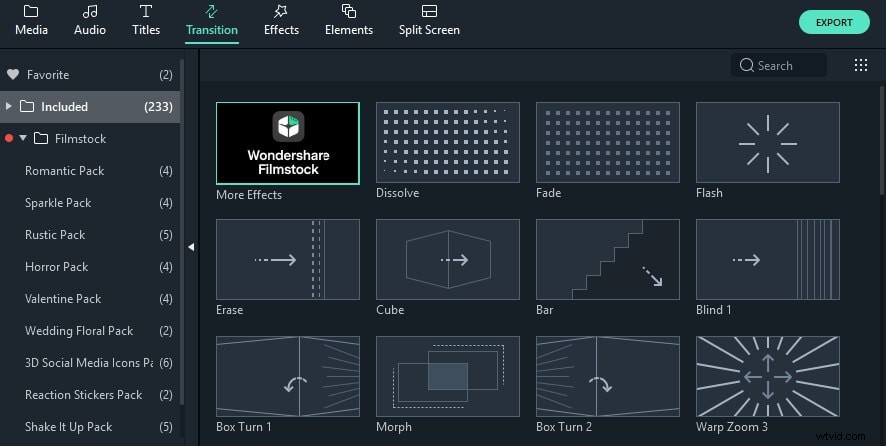
Vedi, Filmora ti offre numerosi effetti e temi, oltre a strumenti di editing video utili e facili da gestire. Se vuoi rendere il tuo video un aspetto professionale con alcuni temi ed effetti davvero interessanti, allora dovresti assolutamente controllare il Filmstock, che fornisce tanti fantastici effetti come Galaxy, blockbuster, moda, fitness, bellezza, set giapponese, istruzione e set invernali per action cam. Inoltre, puoi ottenere alcuni temi semplicemente condividendoli con i tuoi amici. Guarda il video degli effetti di successo di seguito per verificare quanto sia sorprendente.
Correlati: Scopri di più sulle migliori alternative a iMovie
Domande frequenti sui temi di iMovie
Ho organizzato alcune delle domande più frequenti sui temi dei video in iMovie. Spero che la risposta di seguito possa essere utile.
1. Quanti temi puoi ottenere in iMovie?
Attualmente ci sono 14 temi preprogrammati in iMovie, tra cui Bulletin Board, Comic Book, Filmstrip, Neon, News, Photo Album, Scrapbook, Sports, Travel e altro ancora. Se desideri ottenere più temi video, dovresti passare da iMovie ad altri software di editing video per Mac, ad esempio Wondershare Filmora.
2. Come modificare i temi di iMovie su Mac?
Puoi cambiare facilmente i temi. Esegui una delle seguenti operazioni:Fai clic su Impostazioni per trovare il Tema pulsante. Scegli un tema in Cambia tema finestra, quindi fai clic su Modifica .
3. Cosa sono inclusi nei temi di iMovie?
La maggior parte dei temi di iMovie è ricca di titoli e transizioni. Di seguito è riportata una semplice tabella sul numero di titoli e transizioni in iMovie.
| Temi di iMovie | Numero di titoli | Numero di transizioni |
|---|---|---|
| Luminoso | 3 | 1 |
| Bollettino | 8 | 4 |
| Fumetti | 8 | 4 |
| Filmstrip | 4 | 4 |
| Moderno | 3 | 1 |
| Neon | 3 | 1 |
| Notizie | 3 | 1 |
| Tg | 4 | 4 |
| Album fotografico | 8 | 4 |
| Gioco | 3 | 1 |
| Album dei ritagli | 8 | 4 |
| Semplice | 3 | 1 |
| Sport | 7 | 4 |
| Viaggi | 3 | 1 |
